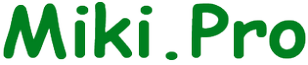Módulo Controlador de servos PCA9685
Arduino > shelds
El PCA9685 es un controlador de PWM controlado por I2C que podemos conectar con un procesador como Arduino para aumentar el número de salidas PWM disponibles de forma sencilla.
El PCA9685 fue originalmente diseñado para generar señales PWM, principalmente para control de LED. Sin embargo, dado que los servos emplean una señal PWM, también es frecuente emplear el PCA9685 como controlador de servos.
El PCA9685 permite generar hasta 16 señales PWM, o controlar 16 servos, únicamente empleando 2 pines. La frecuencia del PWM es ajustable hasta a 1600 Hz, y la precisión de 12 bits.
La comunicación se realiza a través del bus I2C, por lo que es sencillo obtener los datos medidos. Dispone de 6 pines de dirección, lo que supone que puede direccionarse hasta 62 módulos Se pueden conectar hasta 62 módulos para generar un total de 992 salidas PWM.
Todas las salidas son configurables tanto como push-pull o drenaje abierto. Además de dispone de un pin de output enable, que permite desactivar rápidamente todas las salidas simultáneamente.
El PCA9685 dispone de un reloj propio y la electrónica necesaria para generar las señales PWM, es decir, no es necesario enviar constantemente la señal desde Arduino, que queda liberado para realizar otros procesos.
La conexión es sencilla, simplemente alimentamos el módulo desde Arduino mediante GND y 5V y conectamos el pin SDA y SCL de Arduino con los pines correspondientes del sensor.
Para la conexión de los servos disponemos de 16 columnas de 3 pines. La alimentación de los servos se realiza desde una fuente de alimentación independiente, ya que requieren una corriente superior a la que un procesador puede entregar. Para ello se dispone de una clema de conexión con protección contra polaridad inversa.
VCC es la alimentación para la parte lógica del módulo y V+ es la alimentación para los servomotores, entonces adicionalmente se tienen que conectar una fuente externa a V+ y GND, fuente que debe ser del voltaje correspondiente a los servos. No usar los 5V que entrega Arduino para alimentar a lo servos pues los 5V que entrega la placa Arduino es de poca corriente.
La mayoría de servos trabajan con voltajes de 4.5 y 6V nosotros usaremos una fuente de 5V / 5A.
La corriente mínima de la fuente externa depende del tipo de servomotores que se use y de la cantidad de servos que estarán conectados, Si bien la corriente no es un dato constante en el servomotor es mejor sobredimensionar la fuente para que trabaje correctamente, si la fuente no es muy estable o genera ruido, es necesario soldar un condensador en el espacio de la placa del Módulo con una valor de 1000uF o el equivalente a 100uF por cada servomotor.
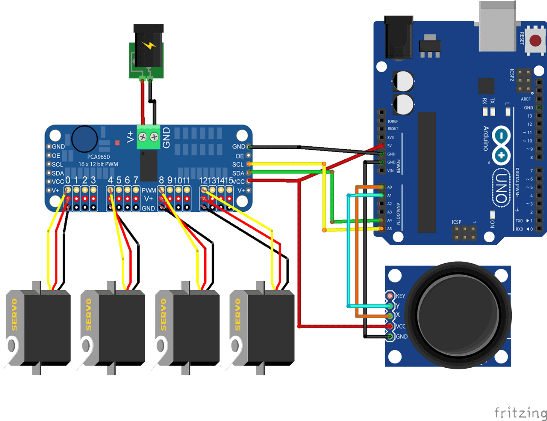
Para realizar la lectura del PCA9685 usaremos la librería desarrollada por Adafruit, disponible en este enlace.
La librería proporciona ejemplos de código, que resulta aconsejable revisar. Los siguientes ejemplos son modificaciones a partir de los disponibles en la librería
GENERADOR DE SALIDAS PWM
El siguiente código muestra el uso del PCA9685 como generador de salidas PWM. En ella generamos una salida PWM de 1600 Hz en todos los canales, y ajustamos el duty de 0% a 100%.
El PWM se configura marcando el encendido y apagado en un número de ticks entre 0 a 4095. El ancho de un tick en milisegundos dependerá de la frecuencia elegida.
#include <Wire.h>
#include <Adafruit_PWMServoDriver.h>
Adafruit_PWMServoDriver pwm = Adafruit_PWMServoDriver(0x40);
void setup()
{
pwm.begin();
// Ajustamos la frecuencia al máximo (1600Hz)
pwm.setPWMFreq(1600);
}
void loop()
{
for (uint16_t duty = 0; duty < 4096; duty += 8)
{
for (uint8_t pwmNum = 0; pwmNum < 16; pwmNum++)
{
// Ajustar PWM con ON en tick=0 y OFF en tick=duty
pwm.setPWM(pwmNum, 0, duty);
}
}
}